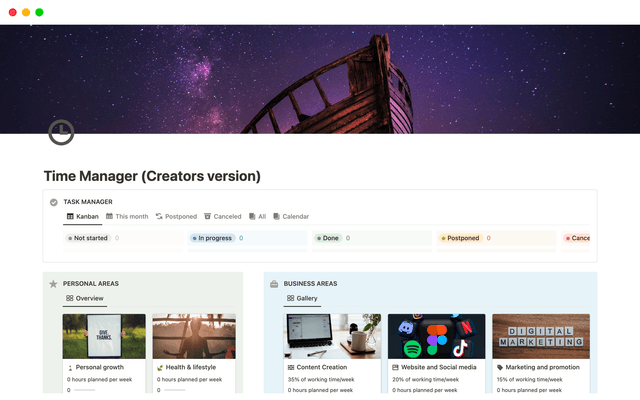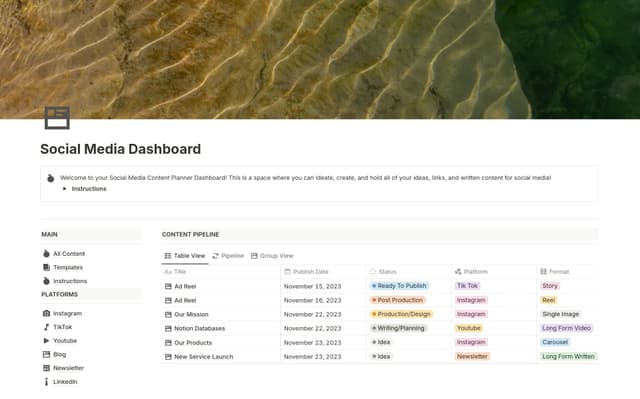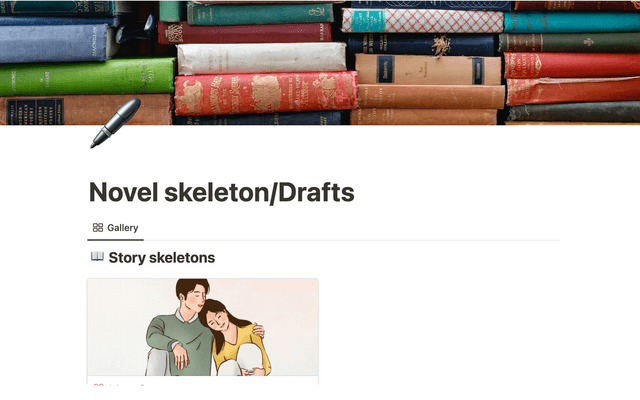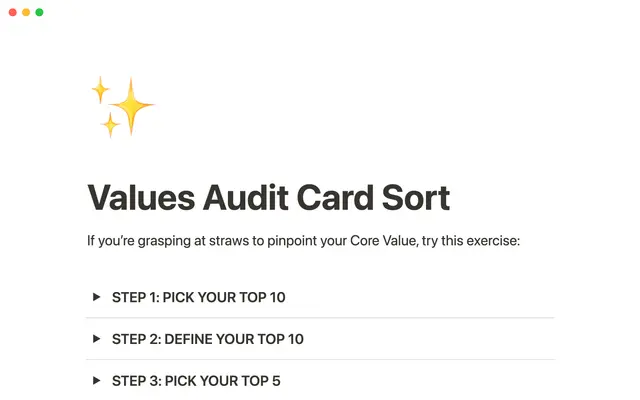버튼 클릭 한 번으로 사람들에게 즉각적인 알림 제공
버튼 클릭 한 번으로 팀과 이해관계자에게 즉각적인 알림을 보내세요. 긴급 알림, 인시던트 대응, 능률적인 워크플로에 완벽합니다.
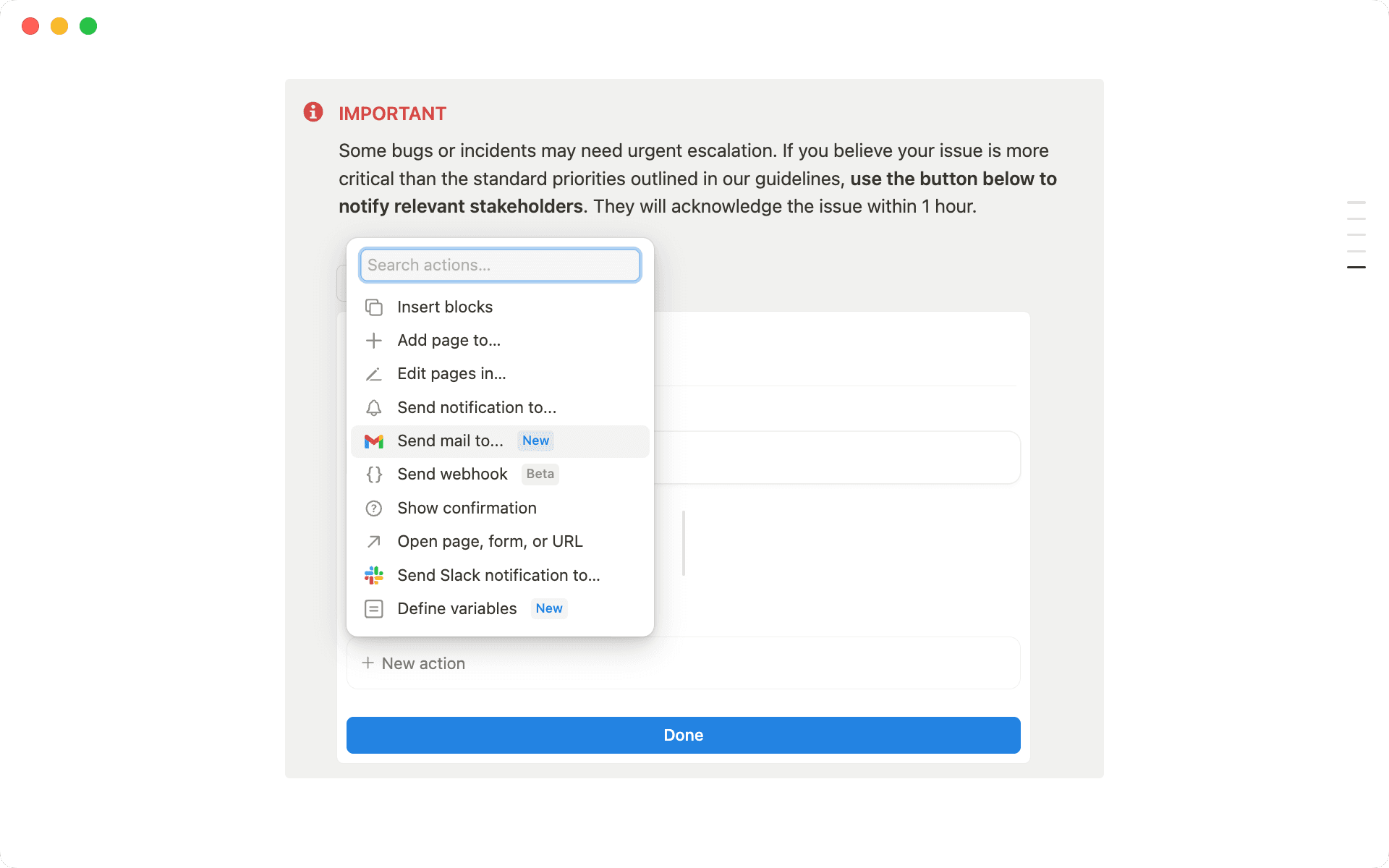
- 중요 이슈에 대해 버튼으로 트리거되는 알림을 설정하세요
- 버튼 기능을 최대한 활용하는 세 가지 강력한 방법
버튼은 템플릿 재생성, 데이터베이스 작업 트리거 등의 반복 작업을 자동화하는 강력한 방법입니다. 그런데 혹시, 버튼을 사용하여 즉시 알림을 보낼 수도 있다는 사실을 알고 계셨나요? 특정 사용자나 팀에 긴급한 사안에 대해 신속히 알려야 할 때 앱, Slack, Gmail 중 선호하는 채널을 통한 알림을 설정해 번거로운 왕복 소통을 생략할 수 있습니다. 클릭 한 번이면 주의가 필요한 사안에 관한 알림이 팀에게 즉시 전송됩니다.
엔지니어링팀과 함께 중요한 버그를 관리하다 보면 평소 프로세스를 벗어나 즉각적인 주의가 필요한 문제가 발생할 때가 있겠죠. 이슈 관리자는 중요한 이슈가 발생할 경우 즉시 호출할 수 있는 팀과 주요 이해관계자를 신속하게 소집해야 할 수 있어요. 이때 버튼 기능이 유용하게 쓰이는데, 버튼을 사용하면 팀에 즉시 알릴 수 있어 가장 중요한 순간에 모두가 참여할 수 있습니다.
워크플로에 이 간단한 기능을 통합하는 방법은 다음과 같습니다.
버튼을 배치할 위치 찾기 - 예를 들어 버그 신고 페이지의 끝에 버튼을 추가하면 신고자가 버그에 대해 문의를 올려야 할지 여부를 결정할 수 있는 효과적인 수단이 될 수 있습니다. 사요 방식에 따라 버튼을 배치할 위치를 선택하세요.
간단한 상황 설명 추가 - 버튼의 기능과 사용 시기를 설명하는 명확한 메시지 상자를 추가하세요. 사용자가 버튼을 클릭할 적절한 시점을 알 수 있도록 간단한 지침을 작성하세요.
버튼 만들기 - 버튼은 간편하게 설정할 수 있답니다! 슬래시 키를 누르고
/button을 입력하기만 하면 됩니다.
비상 근무 담당 이슈 관리자에게 앱 내 알림 실행 - 먼저 앱 내 알림을 통해 대기 중인 이슈 관리자에게 알리거나 이슈를 즉시 검토해야 하는 담당자에게 알리세요. 옵션 목록에서
알림 받을 대상을 선택하세요. 최대 20명까지 특정 사용자를 선택하고 수식을 사용하여 메시지를 맞춤 설정할 수 있어요.
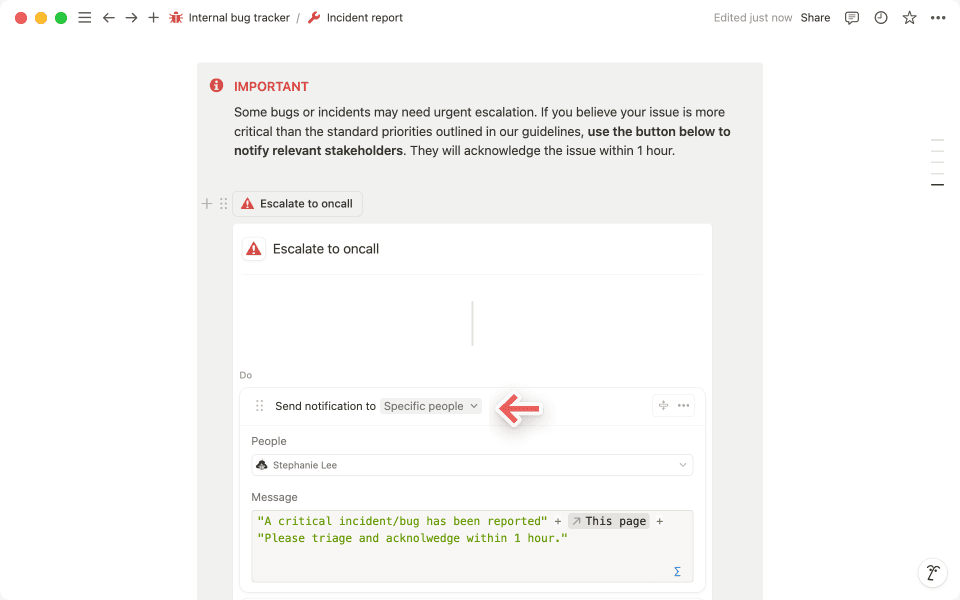
팀 리드에게 이메일 발송 - 메일을 받을 대상에 작업을 추가하여 사람들에게 이메일로 알릴 수도 있어요. 예를 들어 긴급한 이슈가 발생했을 때 팀 리드에게 이메일을 보낼 수 있죠. 이메일의 제목과 메시지를 직접 작성할 수 있습니다. 고급 수식에 대한 자세한 내용은 이 가이드에서 확인하세요.
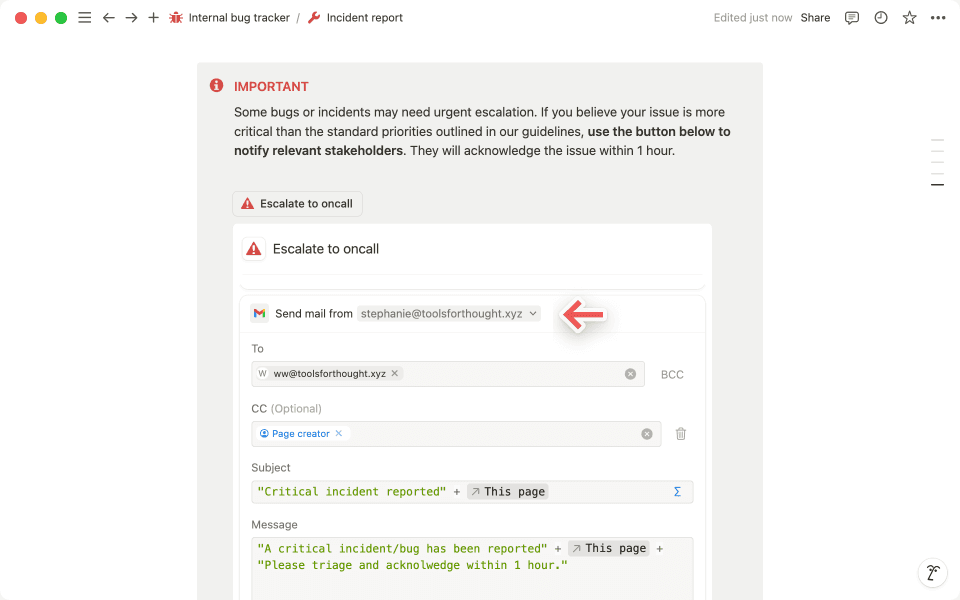
확인 팝업 설정 - 알림을 보내기 전에 표시되는 팝업 메시지를 추가하세요. 이렇게 하면 사용자에게 먼저 작업을 확인하도록 요청하여 실수를 방지할 수 있어요. 옵션 목록에서
확인 표시를 선택하고 직접 메시지를 작성하세요.확인 메모 추가 - 버튼을 클릭한 후 표시되는 메시지를 추가하세요.
블록 삽입을 선택하고 사람들이 클릭한 후 표시될 내용을 입력하세요.
완벽하게 정리 - 버튼 작업 목록의 상단에 확인 팝업을 배치하세요. 그런 다음 다른 모든 작업의 순서를 검토하여 모든 항목이 올바른 순서로 배치되었는지 확인하세요.
축하드려요! 알림 버튼을 사용할 준비가 되었습니다.
버튼은 여러 작업에 연결하여 간편하게 더 많은 작업을 수행할 수 있는 워크플로를 만들 때 그 위력을 발휘하죠. 버튼 자동화 시작 가이드를 확인하세요. 이 섹션에서는 알림 버튼을 더욱 유용하게 사용할 수 있는 세 가지 방법을 소개합니다.
버튼에 웹훅 사용 - 엔지니어링팀에서 이슈 트래킹에 Zendesk를 사용한다고 가정해 볼게요. 지원 티켓을 자동으로 만드는 버튼을 설정할 수 있습니다. 클릭 한 번으로 모든 세부 정보를 Zendesk로 전송하고, 새 티켓을 만들고, 팀에 알릴 수 있습니다. Notion을 떠나지 않고도 말이죠.
맞춤 수식을 사용하여 버튼 필드 사용자 지정 - 고급 수식을 사용하여 더욱 스마트한 알림을 제작할 수 있어요. 맞춤 수식을 사용하려면 수식 아이콘을 클릭하여 다른 데이터베이스의 정보를 알림에 연결하세요. 예를 들어 별도의 비상 근무 현황 데이터베이스에서 대기 중인 직원을 트래킹하고 있다면 현재 일정에 따라 적절한 사람에게 자동으로 알림을 보낼 수 있습니다.
다단계 콘텐츠 검토 워크플로 설정 - 예를 들어 콘텐츠에 대해 여러 팀의 검토가 필요한 경우 클릭 한 번으로 마케팅 관리자에게 알림을 보낼 수 있어요. 검토가 끝나면 이 버튼은 자동으로 법무팀에 규정 준수 확인을 요청하고 경영진의 승인을 받습니다. 이로써 모든 이해관계자가 상황을 명확하게 트래킹할 수 있는 효율적인 검토 절차를 만들 수 있어요.
이러면 끝입니다! 버튼을 사용하면 메시지를 일일이 주고받을 필요 없이 모두에게 최신 정보를 제공할 수 있습니다. 클릭 한 번이면 복잡한 일련의 소통을 간단한 알림으로 바꿀 수 있습니다.
설명되지 않은 부분이 있나요?